シートにユーザーが移動した際にトリガーするアクションをシートに設定します。シートのアクションは、アプリのユーザーがシートに移動する際、事前に定義した選択または選択コントロールでユーザーを支援したい場合に便利です。たとえば、ユーザーが特定のシートに移動する時に、シートは自動的にブックマークを適用するか、またはすべての選択をクリアできます。
シートのアクションは、プロパティ パネルで構成できます。シートには複数のアクションを追加できます。アクションは、Actions 下に一覧表示されている順序で実行されます。アクションをドラッグして順序を変更できます。
シートへのアクションの追加に関するヴィジュアルデモについては、 シートにアクションを追加するを参照してください。
シート アクションで使用されるすべての数式は、アクションが実行される前に評価されます。たとえば、前のアクションからの結果を選択するアクションでは、アクションによって選択が行われる前に数式が評価されるため、数式を使用できません。
シートが、埋め込みシートの場合、またはマッシュアップ内にある場合、シートのアクションはトリガーされません。
次の手順を実行します。
- シート表示で、ツール バーの
[シートを編集] をクリックします。
- シートのプロパティ パネルで、[アクション] をクリックします。
- [アクションの追加] をクリックします。
-
使用するアクションを選択します。
一部のアクションでは、アクションの詳細を提供する必要があります。たとえば、[Select values in a field] アクションの場合、項目を選択し、その項目で選択する値を指定する必要があります。
- 任意で、ラベルの後に、アクションの名前を入力します。
使用可能な、シートのアクション
ユーザーがシートに移動したときに実行される 1 つ以上のアクションを追加できます。一部のアクションでは、そのアクションの詳細を指定する必要があります。
ブックマークを適用
選択したブックマークで定義されている選択を適用できます。
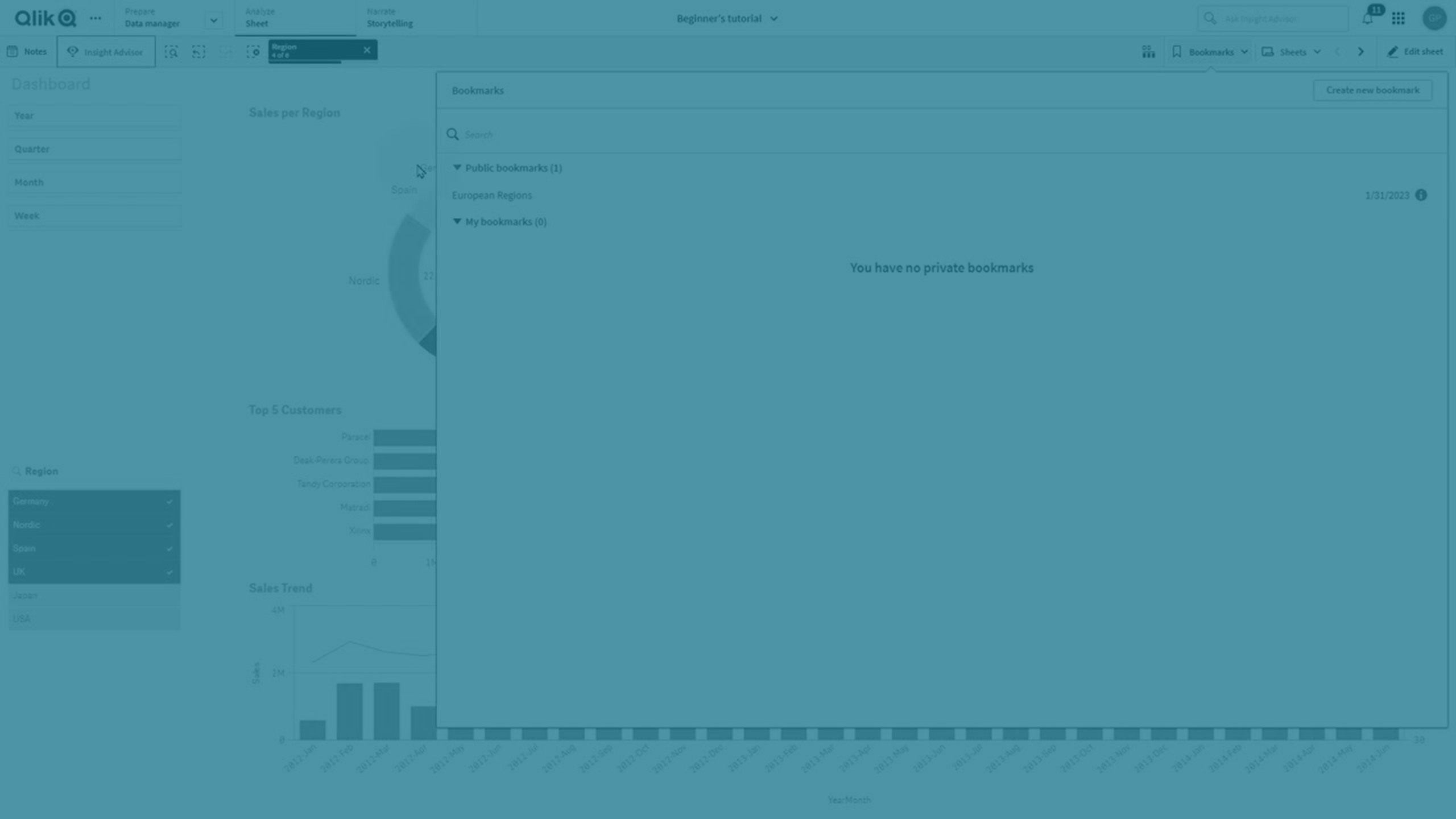
選択をすべてクリアする
アプリのすべての状態ですべての選択をクリアできます。オプションで、ロックされた選択を上書きできます。
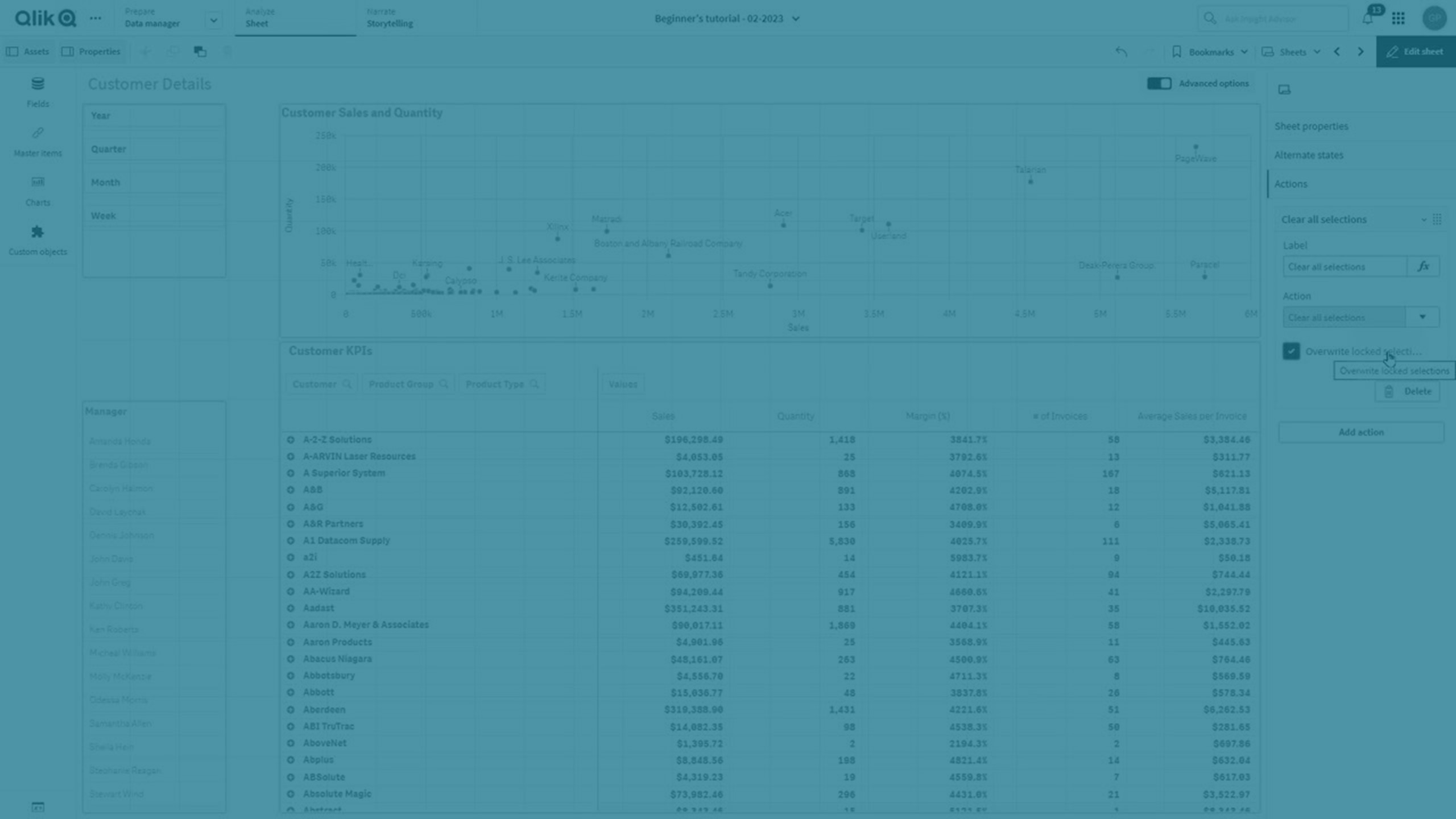
他の項目の選択をクリア
指定したものを除くすべての項目から選択をクリアできます。オプションで、ロックされた選択を上書きできます。
指定した項目で何も選択されていない場合は、この項目のすべての値が選択されます。
選択で前に進む
選択履歴を1ステップ進めることができます。
選択で後ろに進む
選択履歴を1ステップ戻すことができます。
項目の選択をクリア
指定した項目からすべての選択をクリアできます。
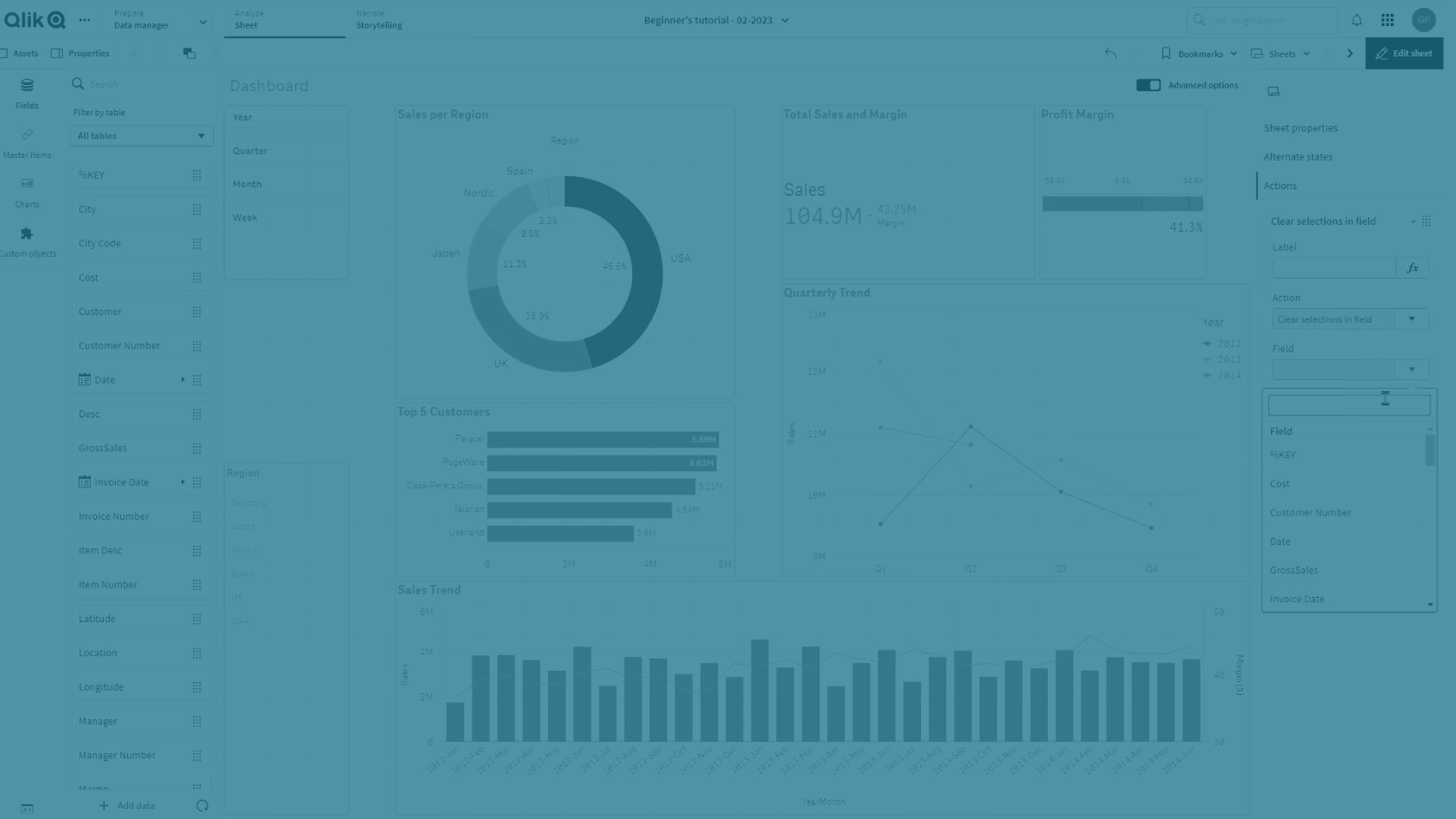
すべての選択をロック
アプリ内のすべての選択をロックできます。
特定の項目をロック
指定した項目で選択をロックできます。
すべての選択をロック解除
アプリ内のすべての選択をロック解除できます。
特定の項目をロック解除
指定した項目で選択をロック解除できます。
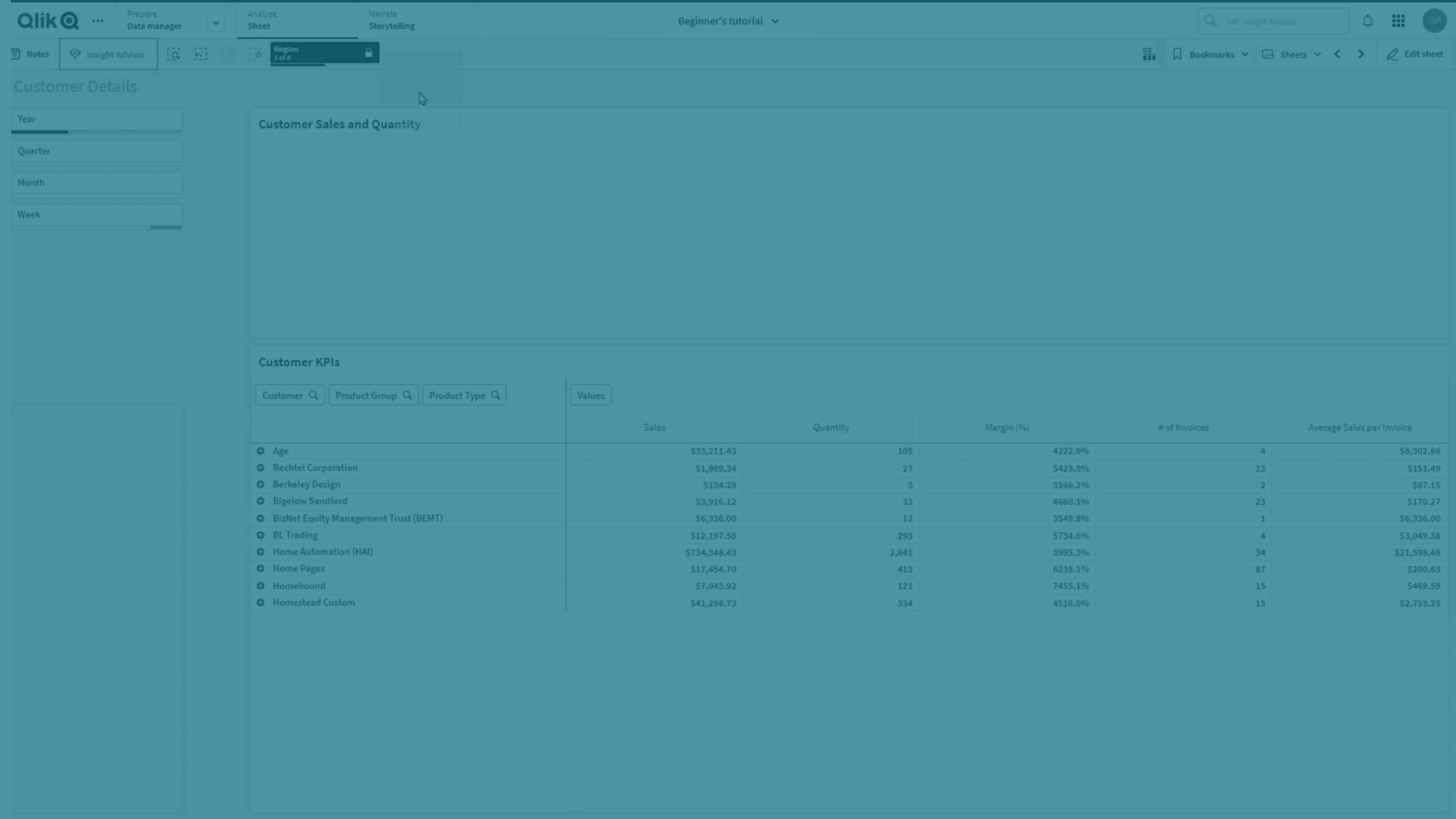
項目のすべての値を選択
指定した項目で全ての値を選択できます。オプションで、ロックされた選択を上書きできます。
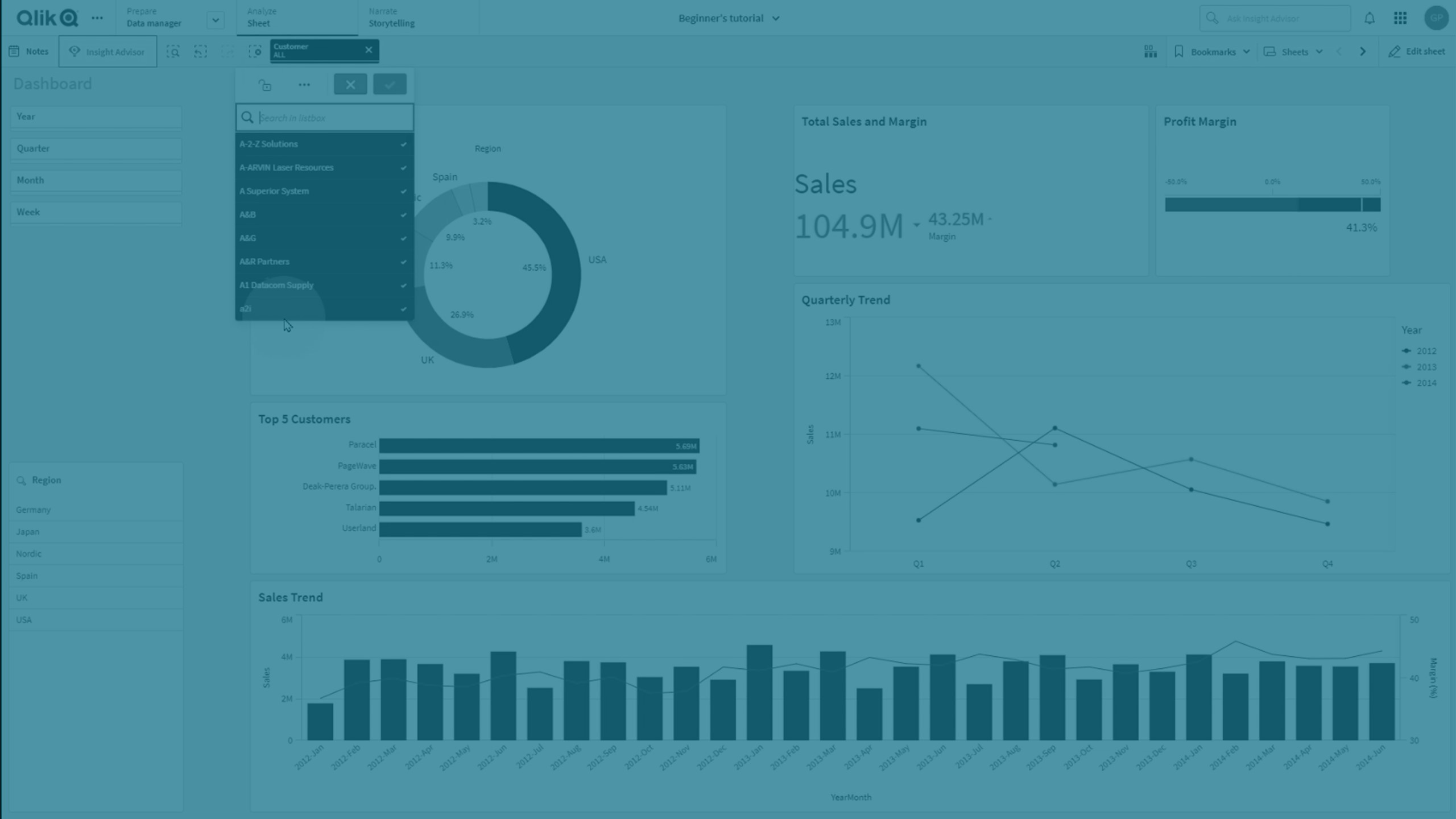
項目の値を選択
指定した項目で値のリストを選択できます。選択する値をセミコロンで区切ります。オプションで、ロックされた選択を上書きできます。
検索条件に一致する値を選択
指定した検索条件からの検索結果に一致する値すべてを選択できます。検索条件は、文字列として指定する必要があります。オプションで、ロックされた選択を上書きできます。
- 数式を使用する場合は、数式を一重引用符で囲む必要があります。例: [='=Sum([Sales Amount]) > 200000']
- 文字列の一部を検索する場合は、ワイルド カード (*, ?,^) を使用する必要があります。ワイルド カードを使用しない場合は、完全に一致する文字列のみが選択されます。
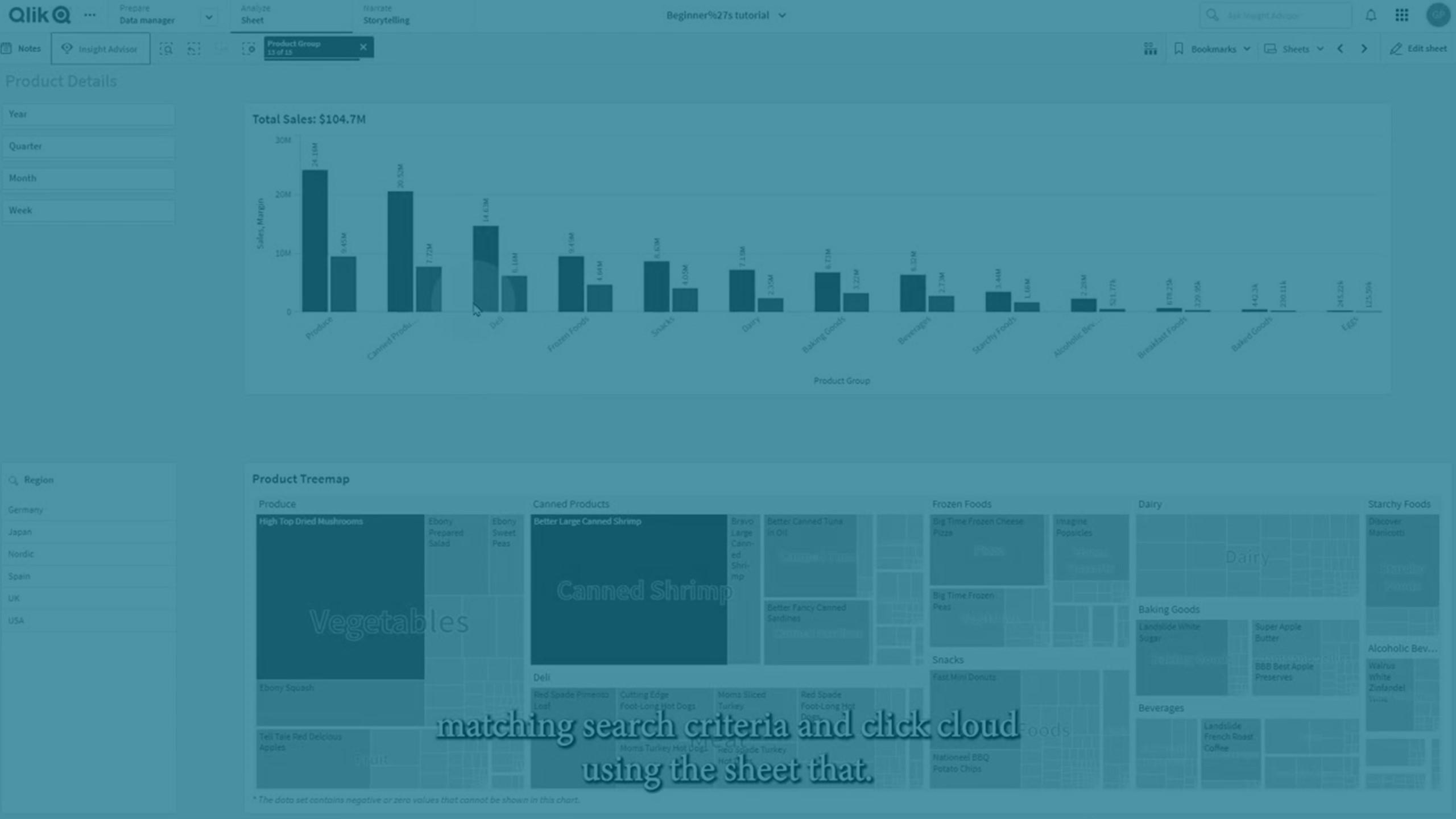
代替値を選択
指定した項目で、すべての代替値を選択します。オプションで、ロックされた選択を上書きできます。
除外値を選択
指定した項目で、除外されている値をすべて選択します。オプションで、ロックされた選択を上書きできます。
項目で可能な値を選択
指定した項目で、すべての可能な値を選択します。オプションで、ロックされた選択を上書きできます。
項目選択の切り替え
現在の選択と、検索文字列で定義された選択を追加する選択とを切り替えるようにボタンを設定できます。検索文字列内のワイルドカードを使用することができます。値のリストを定義する場合は、形式(A|B)を使用する必要があります。AとBは選択する値です。
変数値の設定
変数に値を割り当てることができます。
